اكثر كساني كه با كامپيوترهاي خانگي سر و كار دارند، دوست دارند بدانند داخل آن جعبه آهني كه كيس(case) ناميده ميشود چه چيزهايي وجود دارد. بهخاطر همين موضوع اسمبل كردن كامپيوتر خانگي از محبوبيت خاصي برخوردار است. بهطور كلي، اسمبل به تعويض قطعات كيس بهمنظور ارتقا، عملكرد سريعتر و جايگزين كردن قطعات نو به جاي قطعات خراب گفته ميشود. اسمبل كردن كار نسبتا حساسي است و براي انجام اين كار بايد حوصله و دقت زيادي داشته باشيد. قطعات كامپيوتر از قبيل مادربرد يا سيپيبو بسيار گران هستند و در عين حال بسيار آسيبپذير. كوچكترين اشتباه در اسمبل كردن ممكن است شما را با مشكلات فراواني روبهرو كند. اين صفحه اطلاعات لازم درباره اسمبل كردن يك كامپيوتر خانگي را در اختيار شما قرار ميدهد. آرش واعظي يكي از متخصصان كامپيوتر ما را بهعنوان كارشناس در اين بخش همراهي ميكند.
- اسمبل كردن قطعات يعني چه؟
بهطور كلي نصب يا تعويض هر يك از قطعات داخلي كيس، اسمبل كردن آن كامپيوتر محسوب ميشود. حال اين اسمبل كردن ميتواند به سادگي نصب يك ماوس باشد و هم ميتواند مثل نصب مادربرد از حساسيت خاصي برخوردار باشد.
- حجم قطعات مهم است يا نه؟
اكثر افراد بيشتر به ميزان حجم قطعات كامپيوتر هنگام خريد توجه ميكنند؛ براي مثال رم 2گيگ يا كارت گرافيك 2گيگ ميخرند، اما كسي به ميزان باس (BUS) كه روي اين قطعات نوشته شده است دقت نميكند. باس همان حجم نقل و انتقال ديتا را در بين قطعات مشخص ميكند. سعي كنيد هنگام خريد مادربرد، رم، سيپييو و گرافيك، اين قطعات باسهاي يكسان يا نزديك به هم داشته باشند؛ چرا كه اگر يكي از آنها باس كمتري داشته باشد ميزان انتقال دادهها در بين قطعات براساس آن صورت ميپذيرد.
- پردازنده مركزي (سي پي يو)
دقت كنيد هنگام خريد يا ارتقاي سيپييو، مادربرد مورد نظرتان، كدام مدل از سيپييو را پوشش ميدهد. در زمان خارج كردن سيپييو از جعبهخود مراقب باشيد دستتان با صفحه اصلي و طلايي رنگ آن تماسي نداشته باشد و درصورت داشتن پايه، پايههاي آن كج نشود. هنگام نصب پردازنده روي مادربرد، دقت داشته باشيد ابتدا بايد اهرمي را كه در محل نصب وجود دارد را بالا بياوريد. اين اهرم براي نگهداري از پردازنده در مكاني كه نصب ميشود، مورد استفاده قرارميگيرد. در اين مرحله بايد به علامت روي گوشههاي پردازنده كه در پشت آن قرار دارد و شيارهاي روي ضلعهاي آن توجه كنيد و با علامت روي محل نصب تطبيق دهيد و به آرامي پردازنده را روي محل نصب قرار دهيد تا پردازنده نصب شود. حواستان باشد اگر پردازنده جانميرود به آن فشار بيشتر وارد نكنيد كه احتمال آسيبزدن به پينهاي موجود در محل نصب وجود دارد و با كمي جابهجايي و توجه به علائم، ميتوان مشكل را بر طرف كرد. در آخر كافي است اهرم آن را پايين بياوريد و در جاي خود قرار دهيد.
- حافظه (رم) و كارت گرافيك
هنگام خريد يا ارتقاي حافظه (Ram)، توجه داشته باشيد مادربرد موردنظرتان كدام مدل از حافظه را ساپورت ميكند. تنها كاري كه بايد انجام دهيد اين است كه حافظه را در جهت صحيح باتوجه به شكاف مخصوص روي آن با اسلات (شكاف) مادربرد موردنظرتان تطبيق دهيد و با كمك 2دست، دوطرف آن را فشار دهيد تا حافظه در اسلات مخصوص روي مادربرد قرار گيرد. توجه داشته باشيد كه فشار روي حافظه بايد كاملا عمودي وارد شود، چون سوكتهاي آن بسيار حساس هستند. حواستان باشد هنگام حمل حافظه، آن را از لبهها نگه داريد و به قسمت وسط آن دست نزنيد. درباره كارت گرافيك هم تقريبا بايد شبيه حافظه عمل كنيد. هنگام خريد كارتگرافيك حتما به مدل دقيق مادربرد مورد نظرتان توجه كنيد كه چه مدلي از كارت گرافيك را پشتيباني ميكند. كارت گرافيك هم روي مادربرد نصب ميشود و محل نصب آن اسلات يا همان شكاف مخصوص روي مادربرد است. كارت گرافيك را به شكل عمودي در جايگاه خود قرار دهيد و با فشار دست آن را وارد كنيد. كارت گرافيك را هم از لبه بگيريد.
- ديويدي رام يا سيدي رام
محل نصب اين قطعات روي هر كيسي مشخص است و پوشش متناظري جلوي آن قرار دارد. ابتدا بايد اين پوششها كه شبيه درپوش است را برداريد و سپس ديويديرام يا سيدي رام را يكي يكي در محل مورد نظر قرار دهيد و به وسيله پيچ محكم كنيد. در آخر كافي است كابل برق (كه از پاور كيس ميگيريم) و كابل ديتاي (sata) آن را وصل كنيد. كار نصب اين قطعهها هم تمام است.
- هارد
هارد يكي از قطعات مهمي است كه در داخل كيس و در محل مخصوص خود كه ممكن است در كيسهاي مختلف متفاوت باشد قرار ميگيرد. پيدا كردن اين محل از روي دفترچه راهنماي كيس، كار پيچيدهاي نيست. پيچهاي هارد را بايد از 2سمت محكم كرد، زيرا هرگونه لغزش و تكان احتمال آسيب زدن به آن را ايجاد خواهد كرد. در آخر بايد كابل برق (كه از پاور كيس ميگيريم) و كابل ديتاي (sata) آن را وصل كنيد.
- مادربرد
مادربرد يكي از حساسترين و البته مهمترين قطعات در كيس محسوب ميشود. قبل از نصب مادربرد بهتر است پنل آن را پشت كيس نصب كنيد. در پشت مادربرد پورتهايي وجود دارد كه ماوس، كيبورد، پرينتر و... از طريق آن به مادربرد وصل ميشوند. پنل مادربرد قطعهاي فلزي است كه مكان اتصال اين پورتها با خروجيهاي مختلف را مشخص ميكند. در پنل، يك طرف داراي ۴ برآمدگي كوچك روبهروي هم است كه اين برآمدگيها بايد به طرف داخل كيس قرار بگيرد و با فشار دست در جاي مشخص شده بسته شود.
سپس به سراغ خود مادربرد برويد. در ابتدا سوراخهاي روي مادربرد را با سوراخهاي كف كيس مطابقت دهيد و سپس پايههاي فلزي كه براي متعادل نگه داشتن مادربرد وجود دارد را در سوراخهاي كف كيس بگذاريد. كار اين پايهها فاصله انداختن بين مادربرد و بدنه كيس است. دقت كنيد اين پايهها بهصورت كاملا صاف در محل قرار گيرند. در ابتدا مادربرد را روي پيچها قرار دهيد و سپس به وسيله واشرهاي مخصوص، مادربرد را محكم كنيد. حواستان را هنگام نصب مادربرد خوب جمع كنيد؛ چرا كه براساس برخورد بدنه كيس به مادربرد ممكن است تراكتهاي مادربرد آسيب ببيند يا اتصال روي آن ايجاد شود كه كار آن را مختل خواهد كرد. هنگام بستن پيچها حواستان باشد كه پيچ گوشتي از دستتان رها نشود. پيچها را محكم ببنديد، چرا كه به علت شل بستن ممكن است مادربرد تاب بر دارد و اين مشكل به مرور زمان موجب خرابي اين قطعه مهم ميشود. در آخر هم خروجيهاي جلو و پشت كيس را نصب كنيد. هنگام نصب پورتهاي يواسبي حواستان باشد هرگونه اشتباه در اين بخش باعث سوختن مادربرد و وسيله وصل شده به پورت يواسبي جلوي كيس ميشود.

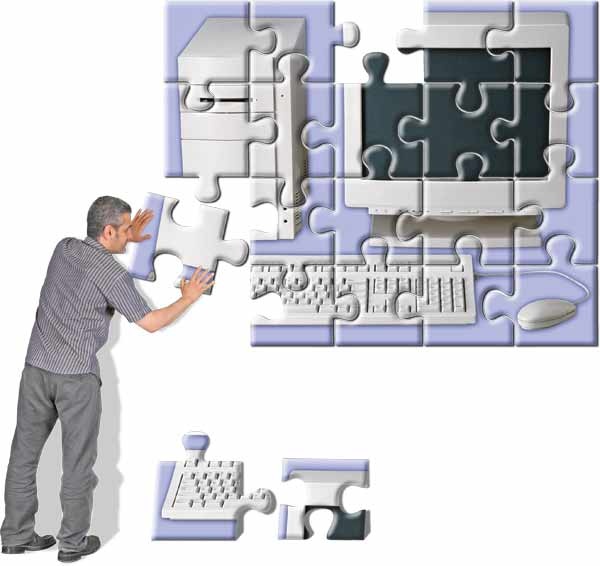

























نظر شما